Cómo grabar WAV online con formas útiles
Por Manuel Gonzalez • 2025-10-23 19:10:15 • Soluciones
Si deseas grabar tus audios en formato WAV, hay muchas grabadoras WAV en línea y sin conexión que se pueden utilizar. Tienen muchas funciones para grabar audio de alta calidad con un toque profesional. La mayoría de las grabadoras que se utilizan para grabar archivos WAV en línea son gratuitas y se pueden utilizar sin tener muchos equipos de alta gama para la grabación. Todo lo que necesitarás es un micrófono y una computadora y podrá grabar audios de alta calidad con facilidad. Al seleccionar la grabadora WAV correcta en línea, es mejor asegurarte de que tengas todas las funciones que podrías necesitar de la herramienta y también asegúrate de que también haya funciones básicas de edición.
- Parte 1. Cómo grabar WAV en línea con la forma más fácil
- Parte 2. Cómo grabar WAV fácilmente con Wondershare UniConverter
- Parte 3. Tips & Trucos para grabar WAV online
Cómo grabar WAV en línea con la forma más fácil
Si deseas grabar un archivo WAV en línea, una de las mejores formas es utilizar la herramienta de grabación de voz de audio en línea. Grabadora de voz en línea es una herramienta en línea competente que puede grabar fácilmente audios de alta calidad con la ayuda de un micrófono externo o interno. Su uso es completamente gratuito y no necesitarás instalar ni descargar ningún software o archivo de configuración para usarlo. Hay anuncios mínimos en la interfaz de usuario del sitio web, lo que facilita que los nuevos usuarios comprendan las funciones y comiencen a usarlas. Al ser una herramienta en línea, tiene un servidor en la nube de alto rendimiento que la respalda, lo que mejora la eficiencia de esta aplicación web.
La siguiente es una guía paso a paso para usar una grabadora de voz en línea para grabar audios.
Paso 1 Abre el sitio web oficial y haz clic en la función de grabadora en la parte superior.
Paso 2 Ahora, haz clic en el icono de Micrófono presente en la pantalla y comenzará la grabación.
Paso 3 Una vez que hayas terminado, detén la grabación y descarga los archivos grabados.
Parte 2. Cómo grabar WAV fácilmente con Wondershare UniConverter
Ahora analicemos cuál es sin duda la mejor grabadora de audio y video sin conexión que puedes encontrar – Wondershare UniConverter. Con esta poderosa herramienta todo en uno, puedes grabar audio, cámaras web y pantallas de computadora con una calidad sin pérdidas. Como era de esperar, la función de grabadora de audio permite a los usuarios capturar archivos de audio en formatos WAV, MP3 o M4A. Curiosamente, los usuarios pueden habilitar/deshabilitar los sonidos del sistema y grabar audio usando el micrófono incorporado o conectar un micrófono externo. Además, puedes editar el WAV grabado utilizando la función Audio Converter.
Wondershare UniConverter – La mejor grabadora WAV
 Wondershare UniConverter - El mejor convertidor de video para Mac/Windows
Wondershare UniConverter - El mejor convertidor de video para Mac/Windows

- Puedes grabar archivos de audio de alta calidad en formatos WAV, MP3 o M4A.
- Los usuarios pueden habilitar o deshabilitar la grabación de sonido del sistema mientras graban audio.
- Viene con una potente grabadora de video para capturar todas las actividades de la pantalla de la computadora en modo personalizado o de pantalla completa.
- Convierte el WAV grabado a MP3, M4A, OGG, AU, FLAC, etc.
- Edita el WAV grabado recortando, comprimiendo, cambiando la tasa de bits, ajustando el volumen, etc.
- Es la mejor alternativa en línea de grabadora WAV para Mac OS X 10.9+ & amp; Gana el 8/10/7.
Estos son los pasos para grabar WAV usando Wondershare UniConverter:
Paso 1Inicia la herramienta Grabadora de audio
Ejecuta Wondershare UniConverter en tu PC, luego haz clic en el Grabador de pantalla en la parte inferior del panel izquierdo. A continuación, presiona la lista desplegable junto al icono de Videocámara ubicada en la esquina superior izquierda. Escoge Grabadora de audio.
![]()
Paso 2Configura los ajustes de grabación.
¿Quieres grabar WAV con todo el audio del sistema? En ese caso, elije un dispositivo en el menú Altavoz. Puedes desactivar esta función para obtener el mejor resultado posible. Después de eso, abre el menú de Micrófono y selecciona un dispositivo de entrada de voz.
![]()
Paso 3Comienza a grabar el archivo WAV.
Finalmente, elije WAV como formato de destino en la sección de Formato . Si todo se ve limpio, presiona el botónREC para comenzar a capturar un archivo WAV. Haz clic en el botón Detener si estás satisfecho, utiliza la herramienta Conversor de audio para retocar tu archivo WAV.
![]()
Parte 3. Tips & Trucos para grabar WAV en línea
Para obtener el mejor resultado al grabar tus audios, es importante tener en cuenta algunas cosas antes de comenzar. A continuación, se incluyen algunos consejos y trucos que pueden mejorar significativamente la calidad general del sonido que se genera como salida. Además, hay muchas configuraciones presentes en las grabadoras de audio, que pueden mejorar la calidad del sonido si se usan correctamente. También tendrás que invertir en el equipo adecuado que te permita tener una configuración de grabación de sonido de calidad profesional.
Los siguientes son algunos consejos y trucos iniciales que pueden resultarte útiles.
Invierte en buenos equipos
En primer lugar, asegúrate de que el equipo que estás comprando sea de primera categoría y sea capaz de grabar videos de alta calidad. Asegúrate de que tu micrófono sea compatible con el sistema y puedas grabar un sonido nítido. Además, asegúrate de que sea compatible con los controladores de sonido más recientes, lo que definitivamente mejorará la calidad general. Si bien el micrófono incorporado puede hacer el trabajo de manera eficiente, será mejor invertir en un micrófono externo.
La insonorización es importante
Insonorizar la habitación en la que grabas tu audio es algo muy importante. Incluso si obtienes un equipo de clase mundial y el mejor software, la calidad del audio puede verse afectada. Si la habitación no está insonorizada, puede haber estridencia, perturbación y eco en la voz capturada por los micrófonos. Puedes intentar grabar en una habitación pequeña o crear un cubículo insonorizado en tu habitación con el equipo. También te ayudará a mantener organizados los elementos esenciales de grabación y será tu pequeño espacio de trabajo donde podrás grabar, editar y mantener tus audios.
Obtén un software de grabación y edición capaz.
El software de grabación y edición que utilizas tiene un impacto significativo en la calidad general de los audios que publicas. Si inviertes en una herramienta de gama alta, obtendrás mejores funciones para modificar la configuración y obtener el audio perfecto grabado. Con la ayuda de las funciones de edición, podrás mejorarlo aún más agregando efectos y terminando los audios. Le dará a tus audios un toque profesional y hará que suene mejor en diferentes plataformas compatibles. Además, podrás elegir el formato de audio de salida para que puedas elegir el que se adapte a las plataformas donde subes.
Limita los ruidos de fondo
Asegúrate de que, mientras grabas el audio, haya ruidos de fondo limitados. Cierra las puertas y ventanas para limitar el ruido procedente del exterior y apaga la música y ventiladores que pueden crear ruido de fondo. Con una perturbación limitada de los ruidos de fondo, tu micrófono podrá capturar el sonido con más detalles, lo que será excelente al agregar efectos y otros ajustes a tu audio. Dará como resultado una mejor salida final de los archivos.
Conclusión
La grabación de sonido no es una tarea muy fácil y requiere que tengas un conocimiento profundo sobre los conceptos básicos de la grabación de audio y los dispositivos que estás utilizando. Para obtener la mejor grabación, deberás realizar una investigación exhaustiva sobre las mejores herramientas y leer trucos y consejos de profesionales que pueden ayudarte a grabar audios de mejor calidad. Hay miles de herramientas de grabación que puedes usar, pero una de las mejores que puede obtener de forma gratuita es Wondershare UniConverter. Ofrece muchas funciones para los usuarios que pueden ayudarlos a mejorar significativamente sus audios grabados.
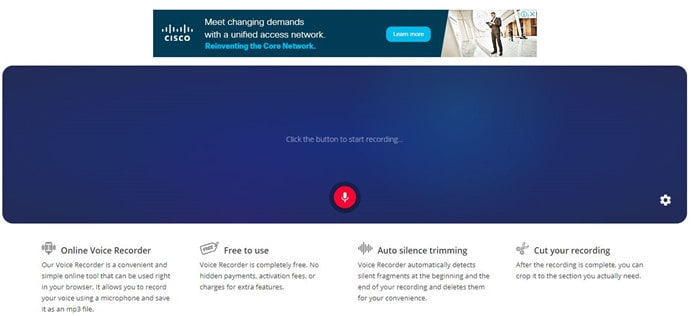
Manuel Gonzalez
staff Editor